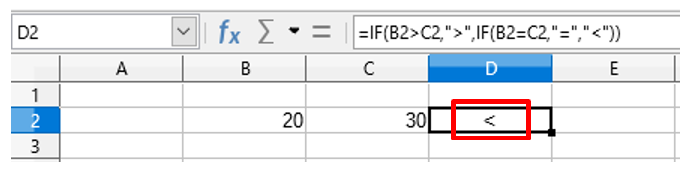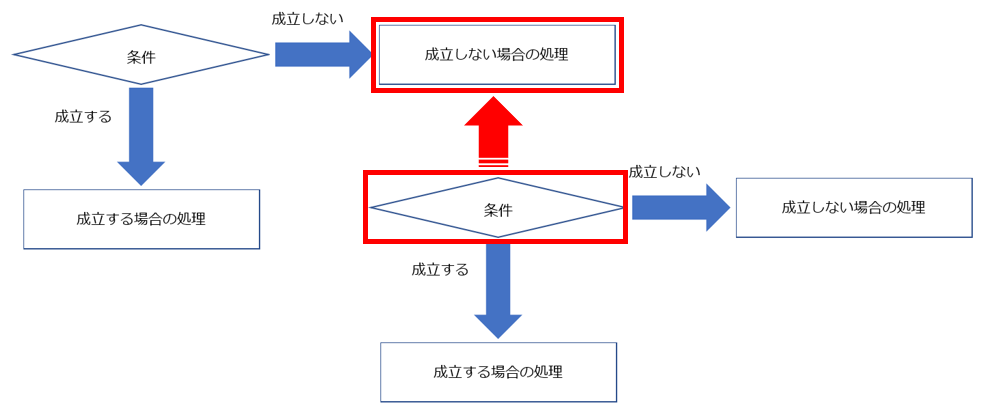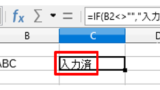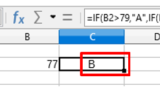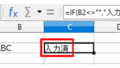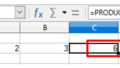Ver 6.3
IF 関数で3分岐するには
IF 関数の引数にもう1つ IF 関数を入力することで、3分岐が可能になります。
関連する記事
2分岐を3分岐にするには・・・
IF 関数を普通に入力すると、2分岐までしか対応できません。
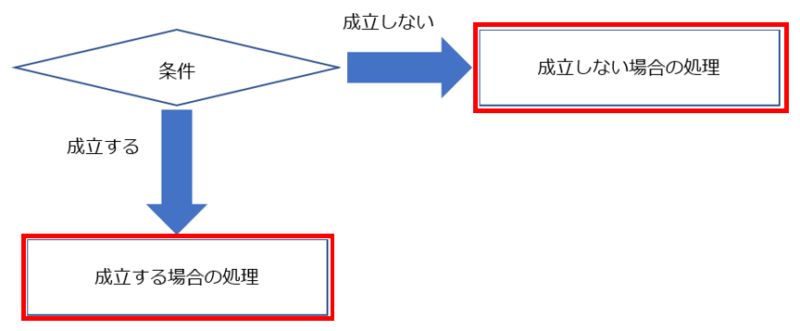
かといって単に IF 関数を2つ作成しても、3分岐にはなりません。
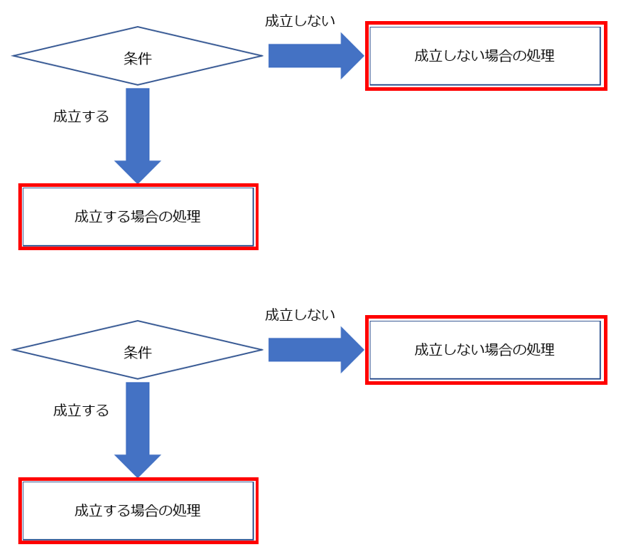
3分岐にするには、2つの IF 関数を1つにまとめる必要があります。
2つの IF 関数を1つにまとめるには・・・
1つにまとめる方法は簡単です。
今まで『条件が成立しない処理』を入力していた場所に、IF 関数を1つ追加するだけです。
『成立しない場合の処理』に『条件』を埋め込むイメージです。
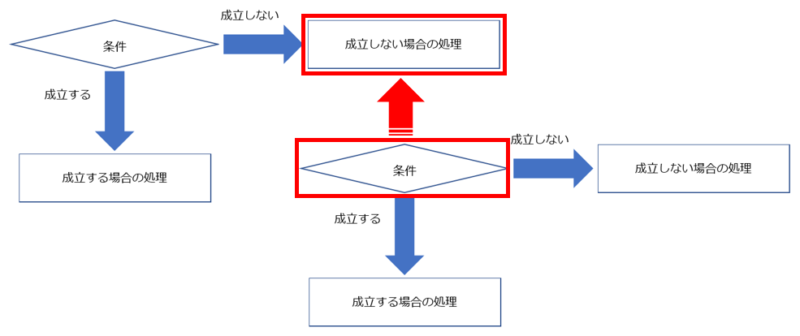
これで、3分岐が可能になります。
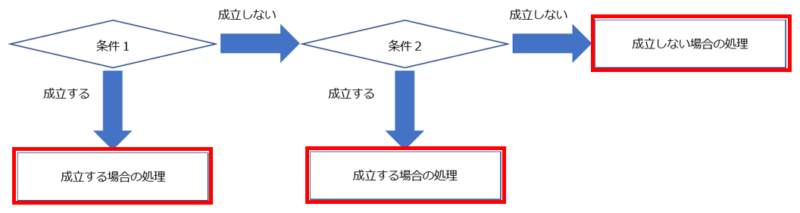
『条件』を埋め込む位置は『成立する場合の処理』でもOKです。
使いやすいと思った方を選択して下さい。
使用例
セルB2とセルC2の値を比較した結果をセルD2に表示します。
=IF(B2>C2,">",IF(B2=C2,"=","<"))
セルB2の方が大きい場合は『>』を返します。
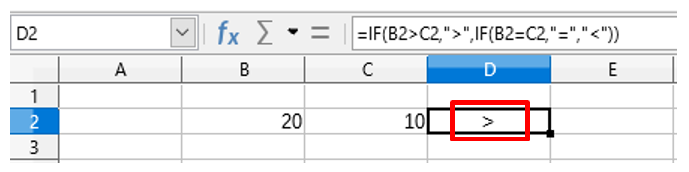
セルB2とセルC2が等しい場合は『=』を返します。
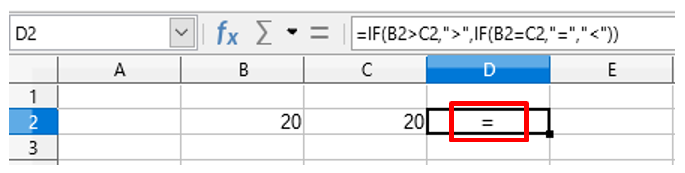
セルC2の方が大きい場合は『<』を返します。